时间:2023-08-11 10:56:11 作者:lihong 来源:系统之家 1. 扫描二维码随时看资讯 2. 请使用手机浏览器访问: https://m.xitongzhijia.net/xtjc/20230811/293484.html 手机查看 评论 反馈
惠普Win10怎么进入BIOS设置界面?对于一些需要修复惠普Win10系统、设置启动项或者进行BIOS升级的用户来说,清楚怎么进入BIOS设置界面是非常重要的,以下小编分享最简单的进入方法,帮助大家轻松地进入惠普Win10系统的BIOS设置界面,进行所需的操作。
惠普Win10进入BIOS设置界面方法
一. 按开机键,立即点按ESC键,调出ESC开始菜单,再按F10键,进入BIOS。

二. 如果能进Win10系统
1. 开始_电源_按住Shift键不放,点重启,直到进入高级启动项,松开Shfit键。
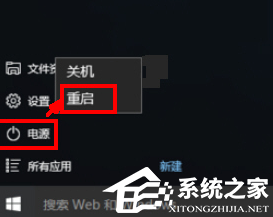
2. 在高级启动项_点疑难解答。
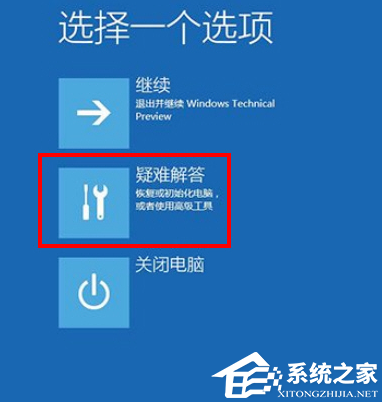
3. 点击高级选项。
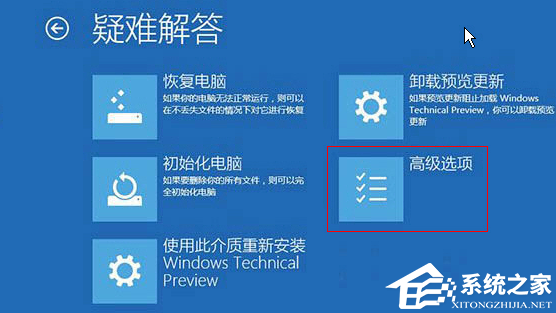
4. 点击UEFI固件,计算机将自动重启,进入BIOS设置界面。
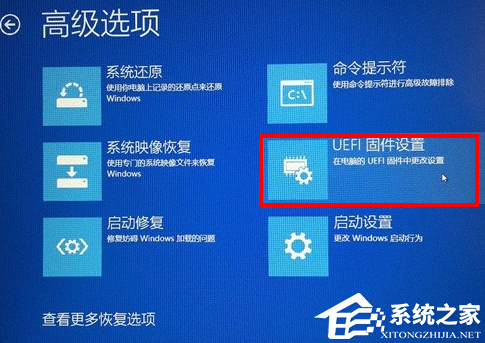
如果进入了惠普BIOS设置还无法解决惠普Win10系统所有遇到的问题,这时候可以考虑重新系统。
推荐系统下载:惠普Windows10家庭版【点击下载】
惠普Windows10家庭版融合了全新的功能和设计,为用户提供了更加简洁和直观的界面,让每个人都能轻松上手,系统运行稳定流畅,丰富的功能和优化的性能,能够满足用户在不同环境中的各种操作需求。

以上就是系统之家小编为你带来的关于“惠普Win10怎么进入BIOS设置界面?惠普Win10进入BIOS设置界面方法”的全部内容了,希望可以解决你的问题,感谢您的阅读,更多精彩内容请关注系统之家官网。
发表评论
共0条
评论就这些咯,让大家也知道你的独特见解
立即评论以上留言仅代表用户个人观点,不代表系统之家立场